U ovom ćemo članku govoriti o tome što učiniti ako je vaš desktop računar bučan i zuji poput usisavača, pukotina ili zveckanja. Neću se ograničiti na samo jednu točku - čišćenje računara od prašine, iako je ono glavno: razgovarat ćemo i o tome kako podmazati ležaj ventilatora, zašto tvrdi disk može puknuti i odakle dolazi zvuk metalne zveckanja.
U jednom od prethodnih članaka već sam napisao kako isprazniti laptop, ako je ovo što vam treba, samo slijedite vezu. Ovdje prikazane informacije odnose se na desktop računare.
Glavni razlog buke je prašina
Prašina sakupljena u kućištu računara glavni je faktor koji utječe na činjenicu da je bučna. Istovremeno, prašina poput dobrog šampona djeluje u dva smjera odjednom:
- Prašina nakupljena na lopaticama ventilatora (hladnjak) može sama po sebi uzrokovati buku, jer sečivi se "trljaju" o telo, ne mogu se slobodno rotirati.
- Zbog činjenice da je prašina glavna prepreka uklanjanju topline iz komponenti poput procesora i video kartice, ventilatori se počinju brže okretati i na taj način povećavaju razinu buke. Brzina rotacije hladnjaka na većini modernih računala automatski se podešava, ovisno o temperaturi komponente koja se hladi.
Koje od ovih se može zaključiti? Trebate se riješiti prašine u računaru.

Napomena: dešava se da računar koji ste upravo kupili bude bučan. Štoviše, činilo se da toga nema u trgovini. Ovdje su moguće sljedeće opcije: stavite ga na mjesto gdje su se otvorili ventilacijski otvori ili grijaća baterija. Drugi mogući uzrok buke je taj što je neka žica unutar računara počela dodirivati rotirajuće dijelove hladnjaka.
Čišćenje računara od prašine

Ne mogu dati točan odgovor na pitanje koliko često mi je potrebno očistiti računar: u nekim stanovima u kojima nema kućnih ljubimaca, nitko ne puši cijev pred monitorom, usisavač se koristi redovno, a vlažno čišćenje je uobičajena radnja, računalo može ostati čisto za dugo vremena. Ako se sve gore navedeno ne odnosi na vas, onda bih vam preporučio da pogledate unutra barem jednom u šest mjeseci - jer nuspojave prašine nisu samo buka, već i spontano isključivanje računara, pogreške tokom rada kada se RAM pregrijava, kao i općenito smanjenje performansi .
Prije nego što započnete
Računalo ne otvarajte dok ne isključite napajanje i sve žice s njega - periferne kablove, povezane monitore i televizore i, naravno, kabl za napajanje. Posljednja točka je obavezna - ne preduzimajte ništa kako biste očistili računalo od prašine priključenim kablom za napajanje.
Nakon što se to učini, preporučio bih da sistemsku jedinicu premjestite na dobro prozračeno mjesto, oblaci prašine u kojima nije jako zastrašujuće - ako se radi o privatnoj kući, onda je pogodna garaža, ako je to običan stan, onda balkon može biti dobra opcija. Ovo je posebno tačno kada u kući postoji dete - on (i niko) ne bi mogao da udiše ono što se nakupilo u slučaju PC.
Koji će alati biti potrebni

Zašto govorim o oblacima prašine? Zaista, teoretski možete uzeti usisivač, otvoriti računar i ukloniti s njega sve prašine. Činjenica je da ne bih preporučio ovu metodu, uprkos činjenici da je brz i praktičan. U ovom slučaju, postoji vjerojatnost (iako mala) pojave statičkih pražnjenja na komponenti matične ploče, video kartice ili u drugim dijelovima, koji se ne završavaju uvijek dobro. Stoga nemojte biti lijeni i kupite limenku komprimiranog zraka (Prodaju se u trgovinama s elektroničkim komponentama i u kućanskoj trgovini). Pored toga, naoružajte se suhim maramicama za prašinu i Phillips odvijačem. Plastične stezaljke i termička mast mogu vam također dobro doći ako se ozbiljnije pozabavite.
Rastavljanje računara
Moderne slučajeve računala vrlo je lako rastaviti: u pravilu je dovoljno da odvijte dva svornjaka s desne strane (ako se gledaju odostraga) dijela sistemske jedinice i uklonite poklopac. U nekim slučajevima nije potreban odvijač - kao učvršćivač koriste se plastični rezovi.
Ako postoje neki dijelovi koji su spojeni na napajanje na bočnoj ploči, na primjer, dodatni ventilator, morat ćete odvojiti žicu da biste je potpuno uklonili. Kao rezultat toga, vidjet ćete nešto na slici ispod.

Da biste olakšali postupak čišćenja, trebate odspojiti sve komponente koje je lako ukloniti - RAM memorijske module, video karticu i tvrde diskove. Ako nikada prije niste radili nešto slično, u redu je, prilično je jednostavno. Pokušajte da ne zaboravite šta je bilo povezano i kako.
Ako ne znate kako promijeniti termičku mast, onda ne preporučujem uklanjanje procesora i hladnjaka iz njega. U ovom uputstvu neću govoriti o tome kako promijeniti termičku mast, a uklanjanje rashladnog sustava procesora podrazumijeva da onda to definitivno trebate učiniti. U onim slučajevima kada se jednostavno treba riješiti prašine u računaru - ta akcija nije neophodna.
Čišćenje
Za početak uzmite konzervu komprimiranog zraka i očistite sve one komponente koje su upravo uklonjene iz računara. Prilikom čišćenja prašine iz hladnjaka video kartice preporučujem da je fiksirate olovkom ili sličnim predmetom kako biste izbjegli rotaciju iz struje zraka. U nekim slučajevima se trebaju koristiti suhe maramice za uklanjanje prašine koja ne ispuše. Obratite pažnju na sistem hlađenja video kartice - njeni obožavatelji mogu biti jedan od glavnih izvora buke.

Nakon što memorija, video kartica i drugi uređaji završe, možete ići na sam slučaj. Obratite pažnju na sve utore na matičnoj ploči.
Kao i čišćenje video kartice, čišćenje ventilatora na hladnjaku procesora i napajanje strujom od prašine, popravite ih tako da se ne vrte i koriste komprimirani zrak za uklanjanje nakupljene prašine.
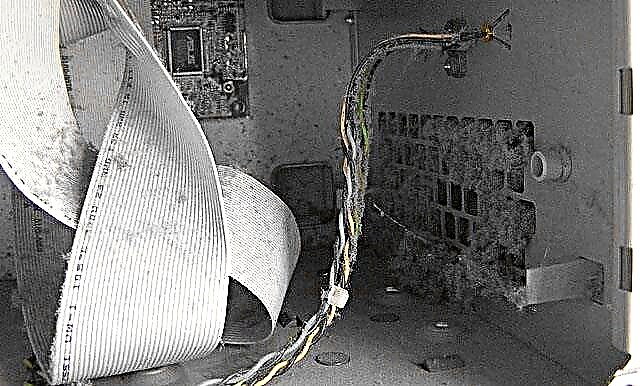
Na praznim metalnim ili plastičnim zidovima kućišta, naći ćete i sloj prašine. Za čišćenje možete koristiti ubrus. Također obratite pažnju na rešetke i proreze za lukove na šasiji, kao i same lukove.
Nakon čišćenja vratite sve uklonjene komponente na svoje mjesto i ponovno ih povežite kakvi jesu. Za postavljanje žica možete koristiti plastične stezaljke.
Po završetku trebalo bi da dobijete računar koji izgleda iznutra kao novi. To će vam pomoći da riješite problem sa bukom, s velikim stupnjem vjerojatnosti.
Računar čudno zvecka i zuji
Drugi čest uzrok buke je zvuk vibracija. U tom slučaju obično čujete šuškav zvuk i ovaj problem možete riješiti tako da provjerite jesu li sve komponente kućišta i sam računar, poput zidova sistemske jedinice, video kartice, napajanja, pogoni za čitanje diskova i tvrdih diskova. Ni jedan pojedinačni vijak, kao što se često susreće, već potpuni set, prema broju rupa za ugradnju.
Takođe, čudni zvukovi mogu nastati hladnjakom kojoj je potrebno podmazivanje. Kako rastaviti i podmazati ležajeve ventilatora hladnjaka općenito, možete vidjeti na donjem dijagramu. Međutim, u novim sustavima hlađenja dizajn ventilatora može biti drugačiji i ovaj priručnik neće raditi.

Krug za čišćenje hladnjaka
Tvrdi disk pukne
Pa, zadnji i najneugodniji simptom je čudan zvuk tvrdog diska. Ako je ranije bio miran, ali sad je počeo pucketati, plus ponekad ga čujete kako klikne, a onda nešto počne lagano lupati, dobivajući na brzini - mogu vas razočarati, najbolji način da se ovaj problem riješi je da odmah krenete novog tvrdog diska dok ne izgubite važne podatke, jer će tada njihov oporavak koštati više od novog tvrdog diska.
No, postoji jedno upozorenje: ako se pojave opisani simptomi, ali ih prate čudne stvari kad uključite i isključite računalo (ne uključuje se prvi put, uključi se kada uključite u utičnicu), tada postoji mogućnost da je s hard diskom sve u redu. (mada se na kraju može pokvariti tako), a razlog su problemi s napajanjem - nedovoljna snaga ili postepeni prekid napajanja.
Po mom mišljenju, spomenuo je sve vezano za bučne računare. Ako ste nešto zaboravili, imajte na umu u komentarima, dodatne korisne informacije nikada neće naštetiti.











